Jenkins 应用案例
Jenkins 应用案例
服务器环境
系统:Centos 7.4 x64
1台:web应用服务器
1、准备PHP博客项目
2、安装mysql数据库
3、安装nginx服务
4、安装php-fpm服务
1台:Jenkins服务器+git库服务器
准备工作
1、配置好服务器之前的SSH秘钥对认证。
2、提前下载好博客项目
百度云:https://pan.baidu.com/s/1Cad-7sKVZ_gW7G7B6G2Gww
密码:fpm0
web应用服务器:搭建博客项目环境
一、安装mariadb数据库
- 数据库版本:mariadb-server.x86_64 1:5.5.64-1.el7
1、通过yum安装数据库
yum -y install mariadb-server
2、启动数据库
systemctl start mariadb
3、修改数据库root密码
mysqladmin -uroot password '123456'
4、登录数据库、并创建数据库
mysql -uroot -p123456
create database wordpress;
quit
二、安装nginx与php-fpm服务
- 服务版本:nginx-1.16.1-1.el7.x86_64
- 服务版本:php-fpm-5.4.16-46.1.el7_7.x86_64
1、通过yum安装nginx与php-fpm
# 安装扩展yum源 yum install epel-release -y # 安装服务 yum install nginx php-fpm php-mysql
2、添加新的nginx配置文件
vim /etc/nginx/conf.d/web.conf

server { listen 8000; server_name 192.168.1.113; root /usr/share/nginx/html/web; index index.htm index.html index.php; location ~ \.php$ { root /usr/share/nginx/html/web; fastcgi_pass 127.0.0.1:9000; fastcgi_index index.php; fastcgi_param SCRIPT_FILENAME /usr/share/nginx/html/web$fastcgi_script_name; include fastcgi_params; } }
3、创建网站访问目录
mkdir -p /usr/share/nginx/html/web
4、启动服务
systemctl start nginx
systemctl start php-fpm
5、解压项目包、并将文件移动到网站目录、赋予权限
unzip wordpress.zip cp -rf wordpress/* /usr/share/nginx/html/web/ chown -R apache:apache /usr/share/nginx/html/web/
6、访问网站安装
http://192.168.1.113:8000/index.php
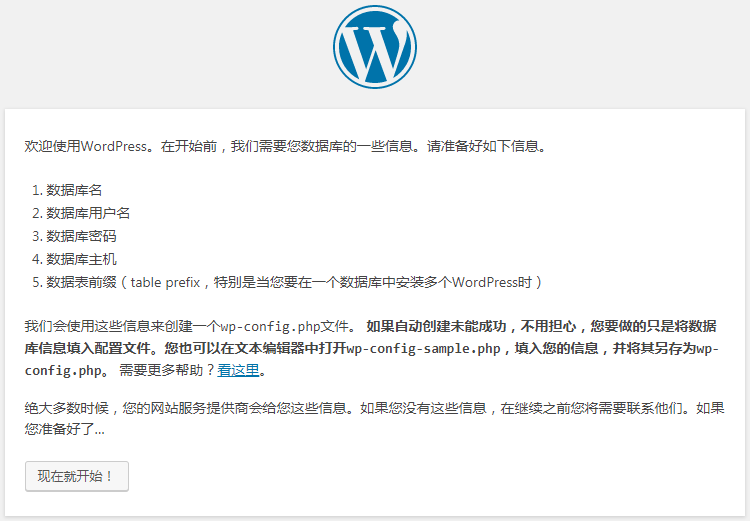
7、填写数据库信息
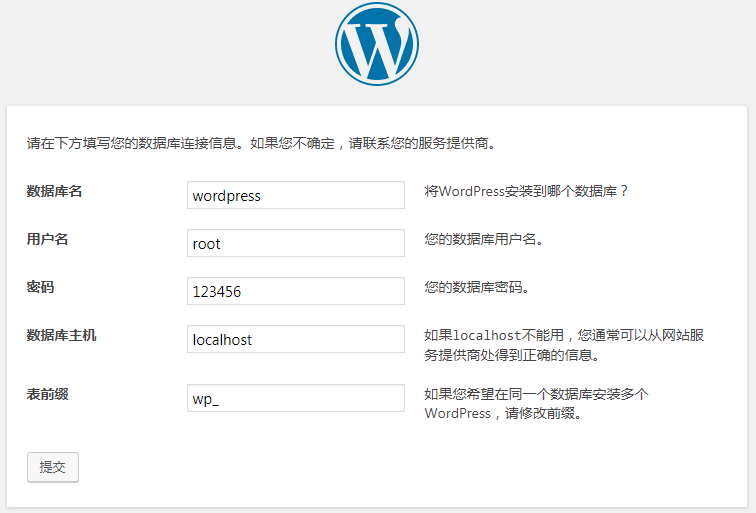
8、填写网站信息
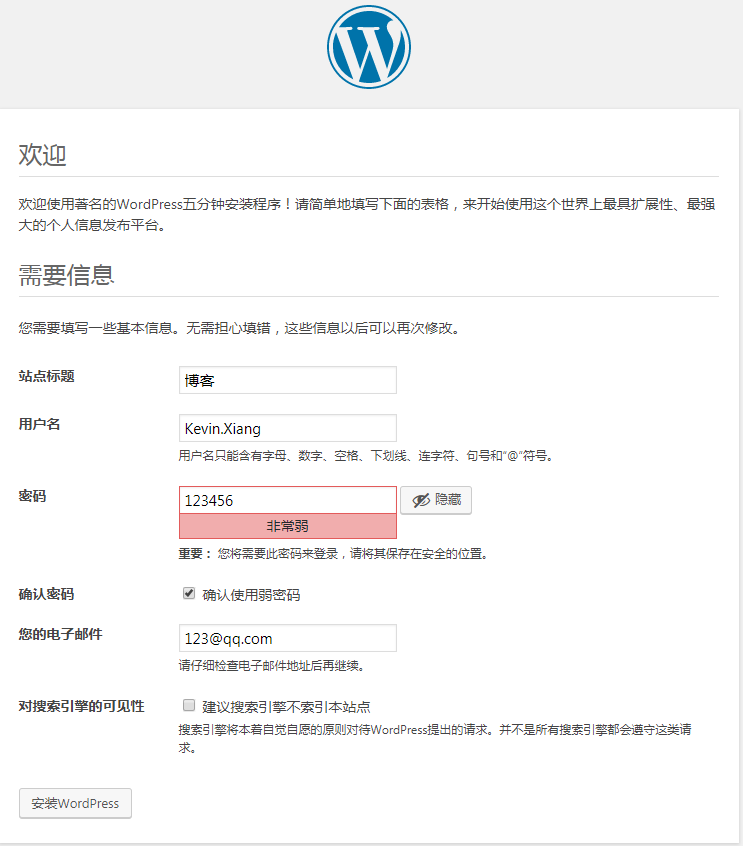
9、安装成功后登陆测试
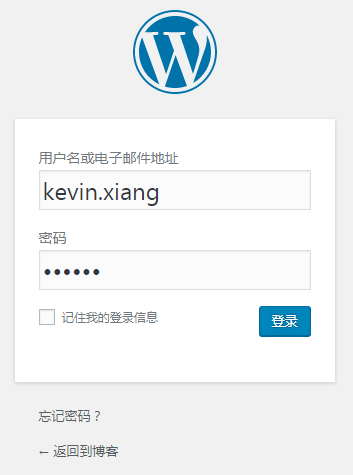
10、完成

安装Jenins+git服务并配置
Jenins 安装配置:https://www.cnblogs.com/xiangsikai/p/12244819.html
Git 安装配置:https://www.cnblogs.com/xiangsikai/p/12244782.html
Git服务器配置添加Git仓库
一、创建存放web网站源码仓库
1、git服务器操作:通过git创建web仓库
# 1、切换git su - git # 2、创建web仓库 mkdir web cd web # 3、初始话git仓库 git --bare init
2、git客户端操作:下载git仓库
# 下载仓库 git clone git@118.31.225.36:/home/git/web
3、将web源代码导入git仓库并提交、这里我在web服务器内提交作为git客户端演示
# 1、进入拉取的web仓库 cd web/ # 2、将代码拷贝到当前目录 cp -rf /usr/share/nginx/html/web/* . # 3、提交到git仓库 git add . git commit -m "all" git push origin master
二、创建存放Jenkins Pipeline脚本仓库
1、git服务器操作:通过git创建jenkinsfile仓库
# 1、切换git su - git # 2、创建jenkinsfile仓库 mkdir jenkinsfile cd jenkinsfile # 3、初始话git仓库 git --bare init
2、客户端操作:下载git仓库提交pipeline脚本
# 1、下载仓库 git clone git@118.31.225.36:/home/git/jenkinsfile cd jenkinsfile/ # 2、创建文件
vi jenkinsfile

node { stage('git checkout') { checkout([$class: 'GitSCM', branches: [[name: '${branch}']], doGenerateSubmoduleConfigu } stage('code copy') { sh '''rm -rf ${WORKSPACE}/.git ssh root@192.168.1.113 "mv /usr/share/nginx/html/web /backup/web-$(date +"%F_%T")" scp -r ${WORKSPACE} root@192.168.1.113:/usr/share/nginx/html/web''' } stage('test') { sh "curl http://192.168.1.113:8000/status.html" } }
# 3、提交文件 git add . git commit -m "jenkinsfile" git push origin master
配置 Jenkins CI/CD
一、创建与pipeline相关连文件
1、git客户端操作:创建status.html测试文件到web项目中,并提交到git仓库
# 1、创建文件 cd web vim status.html OK !!! # 2、提交文件 git add . git commit -m "status.html" git push origin master
2、jenkins服务端操作:创建版本备份目录
mkdir /backup/
二、配置Jenkins流水线任务
1、进入Jenkins网站
http://118.31.225.36:8080/
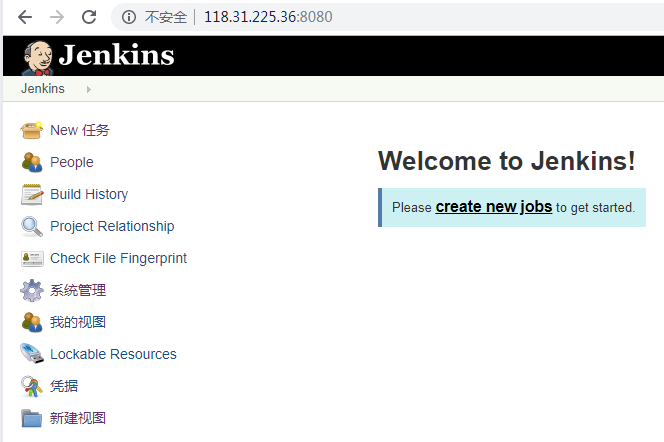
2、创建新的任务、并命名、使用流水线工程
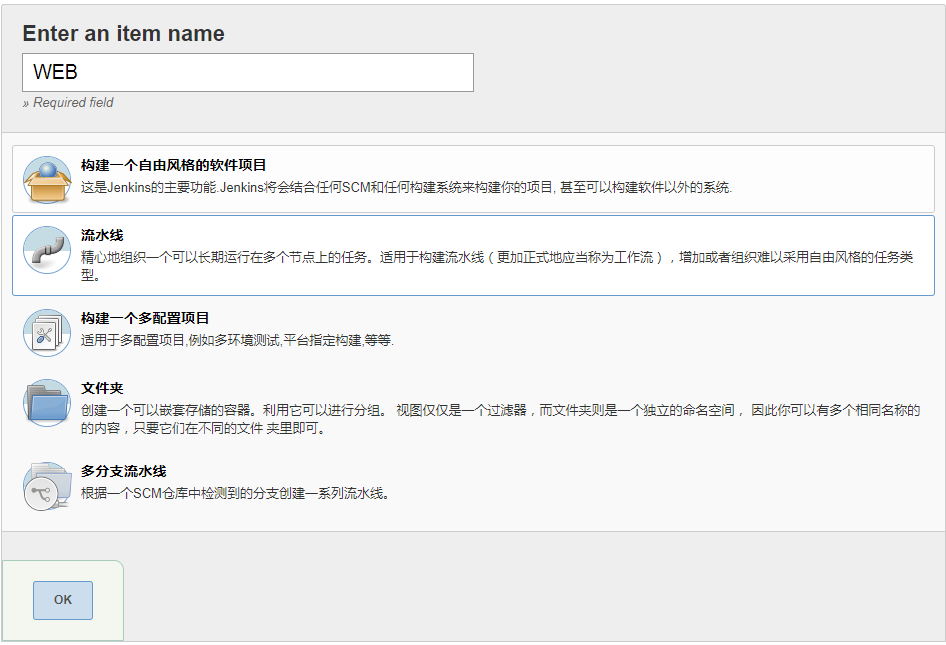
3、设置丢弃就得构建 阈值为七
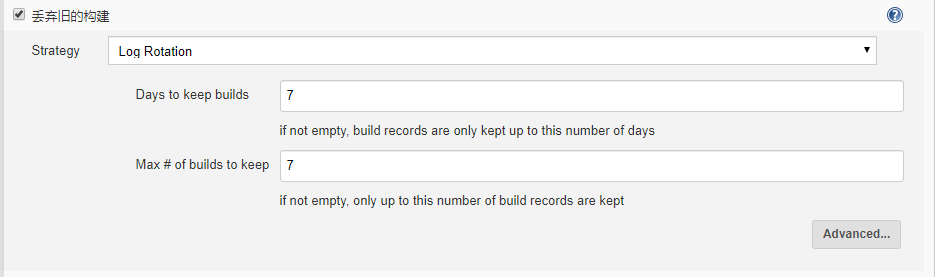
4、设置参数化构建过程选择git Parameter、根据branch类型构建
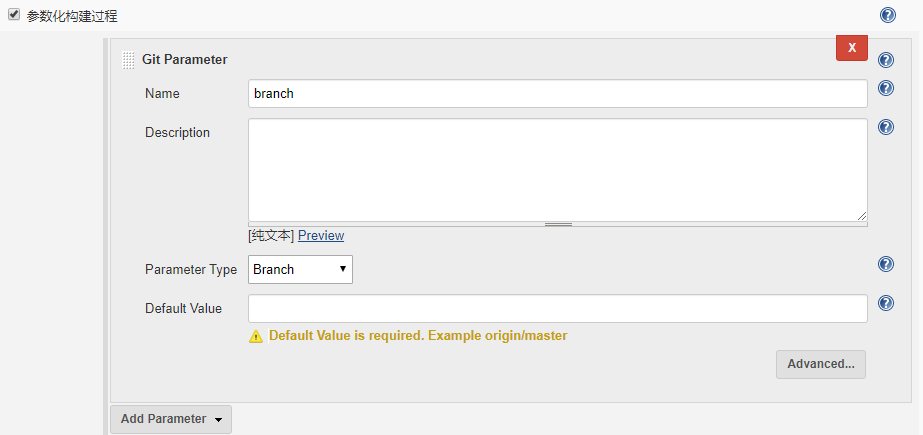
5、配置Pipeline根据SCM访问git仓库下的pipeline脚本文件、保存
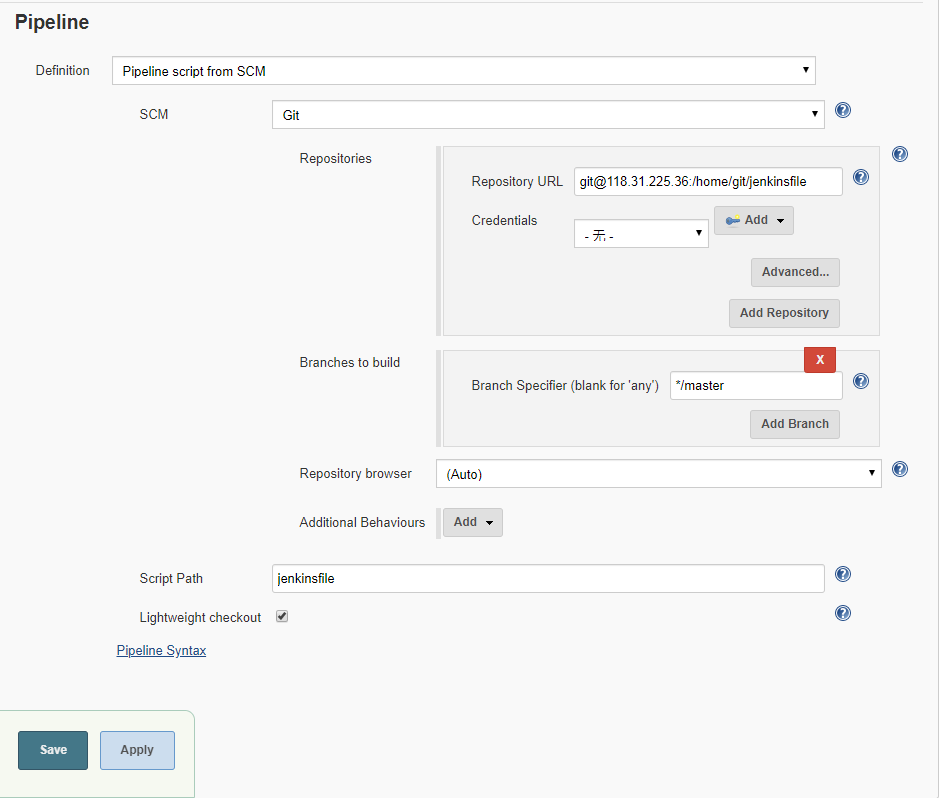
6、执行任务 --> Build with Parameters --> 选择分支 --> Build
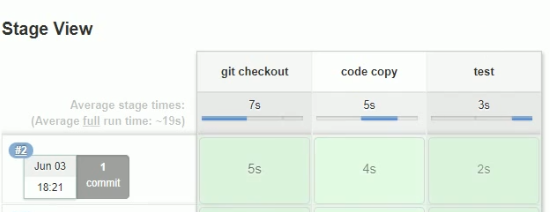
问题说明:通过jenkins任务来启动tomcat时,无法成功启动。
原因:当jenkins使用Pipeline任务执行完成后他会关闭所有派生进程,导致派生进程在关闭时也关闭掉了tomcat启动进程,造成tomcat无法启动。
解决方案:JENKINS_NODE_COOKIE=dontkillme
作用说明:传入该变量后它会去告诉jenkins完成任务后不要去关闭派生进程。
其他 Pipline案例
JAVA+Maven 案例

node { //def mvnHome = '/usr/local/maven' stage('git checkout') { checkout([$class: 'GitSCM', branches: [[name: '${branch'}]], doGenerateSubmoduleConfigurations: false, extensions: [], submoduleCfg: [], user } stage('maven build') { sh '''export JAVA_HOME=/usr/local/java /opt/apache-maven-3.6.0/bin/mvn clean package -Dmaven.test.skip=true''''' } stage('deploy') { JENKINS_NODE_COOKIE=dontkillme sh '''export JAVA_HOME=/usr/local/java TOMCAT_NAME=tomcat TOMCAT_HOME=/usr/local/$TOMCAT_NAME WWWROOT=$TOMCAT_HOME/webapps/ROOT if [ -d $WWWROOT ]; then ¦ mv $WWWROOT /data/backup/${TOMCAT_NAME}-$(date +"%F_%T") fi unzip ${WORKSPACE}/target/*.war -d $WWWROOT PID=$(ps -ef |grep $TOMCAT_NAME |egrep -v "grep|$$" |awk \'{print $2}\') [ -n "$PID" ] && kill -9 $PID /bin/bash $TOMCAT_HOME/bin/startup.sh''''' } stage('test') { sh "curl http://xxxxx/status.html" } }




【推荐】国内首个AI IDE,深度理解中文开发场景,立即下载体验Trae
【推荐】编程新体验,更懂你的AI,立即体验豆包MarsCode编程助手
【推荐】抖音旗下AI助手豆包,你的智能百科全书,全免费不限次数
【推荐】轻量又高性能的 SSH 工具 IShell:AI 加持,快人一步
· AI与.NET技术实操系列:基于图像分类模型对图像进行分类
· go语言实现终端里的倒计时
· 如何编写易于单元测试的代码
· 10年+ .NET Coder 心语,封装的思维:从隐藏、稳定开始理解其本质意义
· .NET Core 中如何实现缓存的预热?
· 25岁的心里话
· 闲置电脑爆改个人服务器(超详细) #公网映射 #Vmware虚拟网络编辑器
· 零经验选手,Compose 一天开发一款小游戏!
· 因为Apifox不支持离线,我果断选择了Apipost!
· 通过 API 将Deepseek响应流式内容输出到前端
2018-01-31 Nginx 代理配置
2018-01-31 Nginx 301与302配置
2018-01-31 Nginx URL跳转
2018-01-31 Nginx rewrite配置
2018-01-31 Nginx 限制php解析、限制浏览器访问
2018-01-31 Nginx 访问控制
2018-01-31 Nginx 防盗链